android auto PEUGEOT 308 2024 Manual de utilização (in Portuguese)
[x] Cancel search | Manufacturer: PEUGEOT, Model Year: 2024, Model line: 308, Model: PEUGEOT 308 2024Pages: 280, PDF Size: 8.21 MB
Page 64 of 280

62
Ergonomia e conforto
Pala de proteção do sol
► Com a ignição ligada, levante a tampa de
ocultação. Consoante a versão, o retrovisor
acende-se automaticamente.
Esta pala de proteção do sol possui também um
suporte de bilhetes.
Porta-luvas
► Para abrir o porta-luvas, eleve o manípulo.
Com a ignição ligada, o porta-luvas acende-se
quando é aberto.
Dependendo da versão, possui um difusor de
ventilação ajustável, que liberta o mesmo ar das
aberturas de ventilação no habitáculo.
Nunca conduza com o porta-luvas aberto e com um passageiro sentado à frente.
Poderá causar ferimentos em caso de
desaceleração acentuada!
Tomada para acessórios de
12 V
► Ligue um acessório de 12 V (com uma potência
nominal máxima de 120 W) utilizando um adaptador
adequado.
Observe a tensão nominal máxima para evitar danos no acessório.
A ligação de um dispositivo elétrico não homologado pela PEUGEOT, como um
carregador USB, pode afetar o funcionamento
dos sistemas elétricos do veículo, causando
falhas como má receção de rádio ou
interferências nos ecrãs.
Portas USB
Estes símbolos determinam o tipo de utilização de
uma porta USB:
Fonte de alimentação e recarga.
Do mesmo modo, bem como intercâmbio de
dados de multimédia com o sistema de
áudio.
Do mesmo modo, bem como utilização de aplicações de smartphone com o ecrã tátil.
As portas USB permitem a ligação de um dispositivo
portátil.
A porta USB, situada na parte dianteira da consola central permite
também ligar um smartphone por Android Auto
® ou
CarPlay®, para poder utilizar algumas aplicações do
smartphone no ecrã tátil.
Para obter os melhores resultados, utilize um cabo
fabricado ou aprovado pelo fabricante do dispositivo.
Estas aplicações podem ser geridas através dos
comandos no volante ou dos comandos do sistema
de áudio.
Quando a porta USB é utilizada, o equipamento portátil pode recarregar-se
automaticamente.
Ao carregar, é apresentada uma mensagem se
o consumo do dispositivo portátil for superior à
corrente fornecida pelo veículo.
Para obter mais informações sobre como utilizar
este equipamento, consulte as secções que
descrevem os sistemas de áudio e telemático.
Page 239 of 280
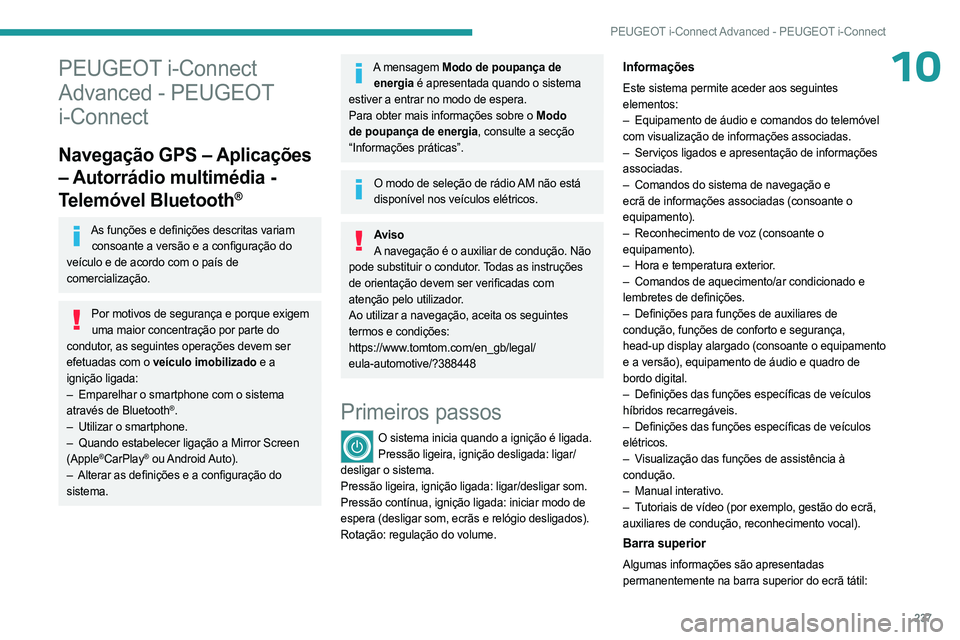
237
PEUGEOT i-Connect Advanced - PEUGEOT i-Connect
10PEUGEOT i-Connect
Advanced - PEUGEOT
i-Connect
Navegação GPS – Aplicações
– Autorrádio multimédia -
Telemóvel Bluetooth
®
As funções e definições descritas variam consoante a versão e a configuração do
veículo e de acordo com o país de
comercialização.
Por motivos de segurança e porque exigem uma maior concentração por parte do
condutor, as seguintes operações devem ser
efetuadas com o veículo imobilizado e a
ignição ligada:
–
Emparelhar o smartphone com o sistema
através de Bluetooth
®.
–
Utilizar o smartphone.
–
Quando estabelecer ligação a Mirror Screen
(Apple
®CarPlay® ou Android Auto).
–
Alterar as definições e a configuração do
sistema.
A mensagem Modo de poupança de energia é apresentada quando o sistema
estiver a entrar no modo de espera.
Para obter mais informações sobre o Modo
de poupança de energia, consulte a secção
“Informações práticas”.
O modo de seleção de rádio AM não está disponível nos veículos elétricos.
AvisoA navegação é o auxiliar de condução. Não
pode substituir o condutor. Todas as instruções
de orientação devem ser verificadas com
atenção pelo utilizador.
Ao utilizar a navegação, aceita os seguintes
termos e condições:
https://www.tomtom.com/en_gb/legal/
eula-automotive/?388448
Primeiros passos
O sistema inicia quando a ignição é ligada. Pressão ligeira, ignição desligada: ligar/
desligar o sistema.
Pressão ligeira, ignição ligada: ligar/desligar som.
Pressão contínua, ignição ligada: iniciar modo de
espera (desligar som, ecrãs e relógio desligados).
Rotação: regulação do volume.
Informações
Este sistema permite aceder aos seguintes
elementos:
–
Equipamento de áudio e comandos do telemóvel
com visualização de informações associadas.
–
Serviços ligados e apresentação de informações
associadas.
–
Comandos do sistema de navegação e
ecrã de informações associadas (consoante o
equipamento).
–
Reconhecimento de voz (consoante o
equipamento).
–
Hora e temperatura exterior
.
–
Comandos de aquecimento/ar condicionado e
lembretes de definições.
–
Definições para funções de auxiliares de
condução, funções de conforto e segurança,
head-up display alargado (consoante o equipamento
e a versão), equipamento de áudio e quadro de
bordo digital.
–
Definições das funções específicas de veículos
híbridos recarregáveis.
–
Definições das funções específicas de veículos
elétricos.
–
V
isualização das funções de assistência à
condução.
–
Manual interativo.
–
T
utoriais de vídeo (por exemplo, gestão do ecrã,
auxiliares de condução, reconhecimento vocal).
Barra superior
Algumas informações são apresentadas
permanentemente na barra superior do ecrã tátil:
Page 244 of 280

242
PEUGEOT i-Connect Advanced - PEUGEOT i-Connect
Pressão contínua, comandos de voz do smartphone
ligado utilizando Bluetooth® ou Mirror Screen®
(Apple®CarPlay®/Android Auto) através do sistema.Aumentar o volume.
Diminuir o volume.
Silenciar o som: pressione continuamente o
botão para diminuir o volume.
Reponha o som pressionando um dos dois botões
de volume.
Chamada recebida (pressão breve): aceitar a chamada.
Chamada em curso (pressão breve): desligar.
Chamada recebida (pressão contínua): recusar a
chamada.
Chamada desligada (pressão breve): permite
aceder ao registo de chamadas do telemóvel ligado
através de
Bluetooth
®.
Mirror Screen® ligado (pressão breve): permite
aceder à vista projetada da aplicação de telemóvel
do equipamento Mirror Screen
®.Rádio: pesquisa automática da estação anterior/seguinte (na lista de
estações de rádio ordenadas por nome ou por
frequência).
Multimédia: faixa anterior/seguinte, movimento nas
listas.
Telefone: permite efetuar pesquisas no registo de
chamadas de registo do telemóvel.
Pressão breve: valida uma seleção. Fora da
seleção, apresenta as listas.
Aplicações
Na página inicial, pressione este botão para aceder ao painel de aplicações.
Em qualquer página, pressione o ecrã tátil com três ou mais dedos para visualizar o
painel de aplicações.
Ajuda Aceda ao manual e assista aos tutoriais.
MultimédiaPermite selecionar uma fonte de áudio ou
uma estação de rádio.
Mirror Screen®
Smartphone ligado Mirror Screen®: acesso à
vista projetada do Apple® CarPlay® ou Android Auto.
O smartphone não está ligado: aceda ao menu que
lhe permite ligar um smartphone.
Navegação (consoante o equipamento)
Aceda às definições de navegação e escolha um
destino.
Utilizar os serviços disponíveis em tempo real
consoante o equipamento.
Comandos de voz (consoante o equipamento)
Utilize o sistema ou o reconhecimento vocal do
smartphone através do sistema.
Telefone Telemóvel não ligado: o acesso ao menu
permite-lhe ligar um telemóvel.
Telemóvel ligado: permite aceder ao registo de
chamadas, contactos e definições do telemóvel. Dois telemóveis ligados: permite acesso ao
conteúdo do telemóvel prioritário, com a opção de
alterar a prioridade do telemóvel.
Definições
Principais definições do sistema de áudio,
ecrã tátil e quadro de bordo digital.
Comandos de voz
Primeiros passos
(consoante o equipamento)
O serviço de reconhecimento vocal inclui 20
idiomas (francês, alemão, inglês (Reino Unido),
inglês (E.U.A.), árabe, checo, chinês, dinamarquês,
espanhol, hebraico, italiano, japonês, neerlandês,
norueguês, polaco, português, português do Brasil,
russo, sueco, turco) disponíveis na rede disponível
com a rede celular e em conformidade com o idioma
escolhido e o configurado anteriormente no sistema.
O sistema suporta dois idiomas para as situações
onde a área na qual o veículo está a viajar não é
abrangida pela rede celular.
Estes idiomas, referidos como idiomas integrados,
são transferidos para o sistema.
Se o idioma escolhido não tiver sido transferido,
é apresentada uma mensagem no ecrã se a rede
celular não for ligada pela primeira vez e tem a
opção de transferi-la.
Para utilizar este novo idioma em todas as áreas,
transfira-o primeiro (ignição sem ligar o motor)
através da rede Wi-Fi.
Page 247 of 280
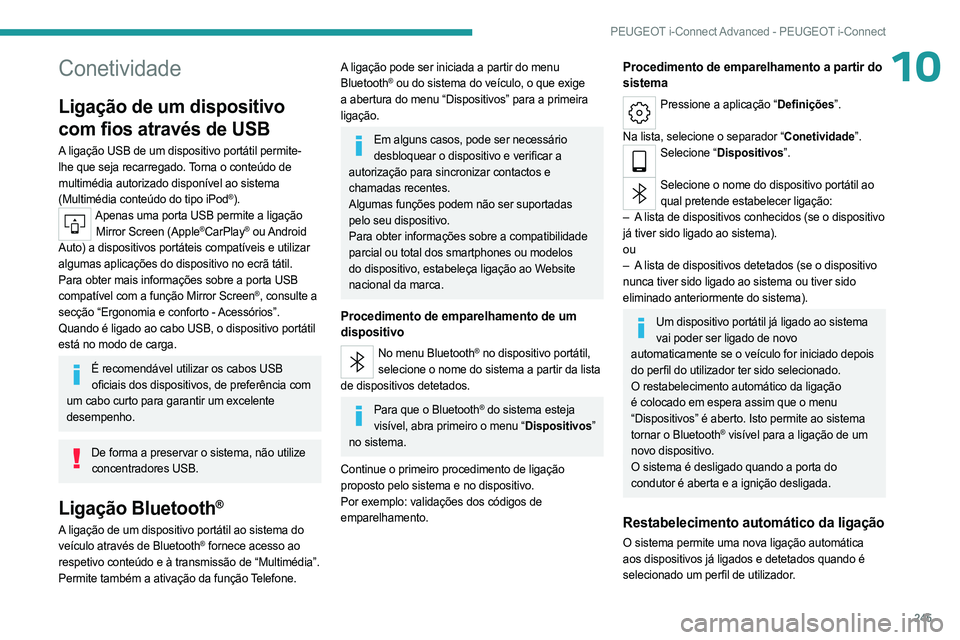
245
PEUGEOT i-Connect Advanced - PEUGEOT i-Connect
10Conetividade
Ligação de um dispositivo
com fios através de USB
A ligação USB de um dispositivo portátil permite-
lhe que seja recarregado. Torna o conteúdo de
multimédia autorizado disponível ao sistema
(Multimédia conteúdo do tipo iPod
®).Apenas uma porta USB permite a ligação Mirror Screen (Apple®CarPlay® ou Android
Auto) a dispositivos portáteis compatíveis e utilizar
algumas aplicações do dispositivo no ecrã tátil.
Para obter mais informações sobre a porta USB
compatível com a função Mirror Screen
®, consulte a
secção “Ergonomia e conforto - Acessórios”.
Quando é ligado ao cabo USB, o dispositivo portátil
está no modo de carga.
É recomendável utilizar os cabos USB oficiais dos dispositivos, de preferência com
um cabo curto para garantir um excelente
desempenho.
De forma a preservar o sistema, não utilize concentradores USB.
Ligação Bluetooth®
A ligação de um dispositivo portátil ao sistema do
veículo através de Bluetooth® fornece acesso ao
respetivo conteúdo e à transmissão de “Multimédia”.
Permite também a ativação da função Telefone.
A ligação pode ser iniciada a partir do menu
Bluetooth® ou do sistema do veículo, o que exige
a abertura do menu “Dispositivos” para a primeira
ligação.
Em alguns casos, pode ser necessário desbloquear o dispositivo e verificar a
autorização para sincronizar contactos e
chamadas recentes.
Algumas funções podem não ser suportadas
pelo seu dispositivo.
Para obter informações sobre a compatibilidade
parcial ou total dos smartphones ou modelos
do dispositivo, estabeleça ligação ao Website
nacional da marca.
Procedimento de emparelhamento de um
dispositivo
No menu Bluetooth® no dispositivo portátil,
selecione o nome do sistema a partir da lista
de dispositivos detetados.
Para que o Bluetooth® do sistema esteja
visível, abra primeiro o menu “Dispositivos”
no sistema.
Continue o primeiro procedimento de ligação
proposto pelo sistema e no dispositivo.
Por exemplo: validações dos códigos de
emparelhamento.
Procedimento de emparelhamento a partir do
sistema
Pressione a aplicação “Definições”.
Na lista, selecione o separador “Conetividade”.
Selecione “Dispositivos”.
Selecione o nome do dispositivo portátil ao
qual pretende estabelecer ligação:
–
A
lista de dispositivos conhecidos (se o dispositivo
já tiver sido ligado ao sistema).
ou
–
A
lista de dispositivos detetados (se o dispositivo
nunca tiver sido ligado ao sistema ou tiver sido
eliminado anteriormente do sistema).
Um dispositivo portátil já ligado ao sistema vai poder ser ligado de novo
automaticamente se o veículo for iniciado depois
do perfil do utilizador ter sido selecionado.
O restabelecimento automático da ligação
é colocado em espera assim que o menu
“Dispositivos” é aberto. Isto permite ao sistema
tornar o Bluetooth
® visível para a ligação de um
novo dispositivo.
O sistema é desligado quando a porta do
condutor é aberta e a ignição desligada.
Restabelecimento automático da ligação
O sistema permite uma nova ligação automática
aos dispositivos já ligados e detetados quando é
selecionado um perfil de utilizador.
Page 249 of 280
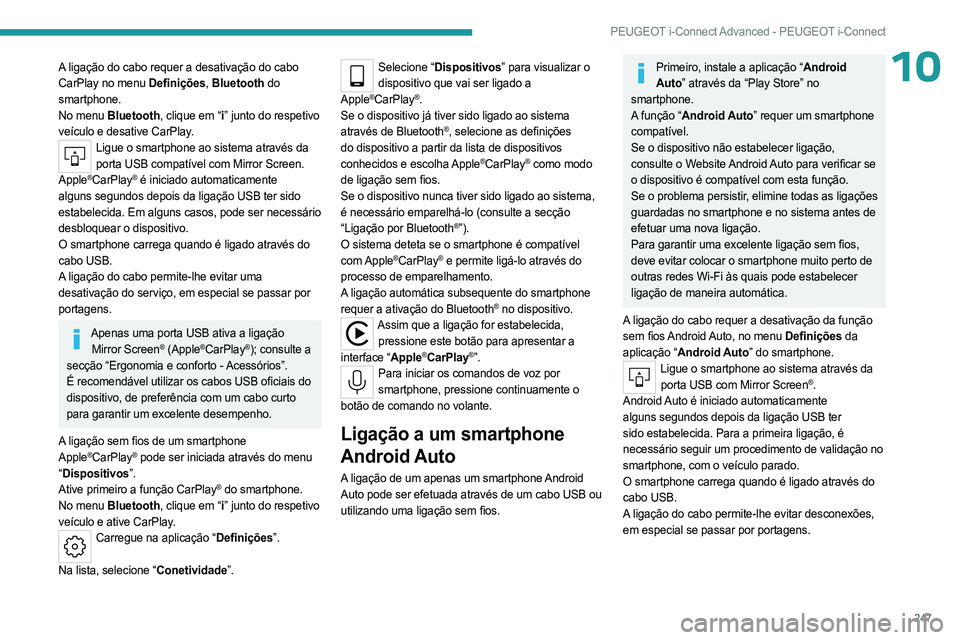
247
PEUGEOT i-Connect Advanced - PEUGEOT i-Connect
10A ligação do cabo requer a desativação do cabo
CarPlay no menu Definições, Bluetooth do
smartphone.
No menu Bluetooth, clique em “i ” junto do respetivo
veículo e desative CarPlay.
Ligue o smartphone ao sistema através da porta USB compatível com Mirror Screen.
Apple
®CarPlay® é iniciado automaticamente
alguns segundos depois da ligação USB ter sido
estabelecida. Em alguns casos, pode ser necessário
desbloquear o dispositivo.
O smartphone carrega quando é ligado através do
cabo USB.
A ligação do cabo permite-lhe evitar uma
desativação do serviço, em especial se passar por
portagens.
Apenas uma porta USB ativa a ligação Mirror Screen® (Apple®CarPlay®); consulte a
secção “Ergonomia e conforto - Acessórios”.
É recomendável utilizar os cabos USB oficiais do
dispositivo, de preferência com um cabo curto
para garantir um excelente desempenho.
A ligação sem fios de um smartphone
Apple
®CarPlay® pode ser iniciada através do menu
“ Dispositivos”.
Ative primeiro a função CarPlay
® do smartphone.
No menu Bluetooth, clique em “i ” junto do respetivo
veículo e ative CarPlay.
Carregue na aplicação “Definições”.
Na lista, selecione “Conetividade”.
Selecione “Dispositivos” para visualizar o dispositivo que vai ser ligado a
Apple
®CarPlay®.
Se o dispositivo já tiver sido ligado ao sistema
através de Bluetooth
®, selecione as definições
do dispositivo a partir da lista de dispositivos
conhecidos e escolha Apple
®CarPlay® como modo
de ligação sem fios.
Se o dispositivo nunca tiver sido ligado ao sistema,
é necessário emparelhá-lo (consulte a secção
“Ligação por Bluetooth
®”).
O sistema deteta se o smartphone é compatível
com Apple
®CarPlay® e permite ligá-lo através do
processo de emparelhamento.
A ligação automática subsequente do smartphone
requer a ativação do Bluetooth
® no dispositivo.Assim que a ligação for estabelecida, pressione este botão para apresentar a
interface “Apple
®CarPlay®”.Para iniciar os comandos de voz por smartphone, pressione continuamente o
botão de comando no volante.
Ligação a um smartphone
Android Auto
A ligação de um apenas um smartphone Android
Auto pode ser efetuada através de um cabo USB ou
utilizando uma ligação sem fios.
Primeiro, instale a aplicação “Android Auto” através da “Play Store” no
smartphone.
A função “Android Auto” requer um smartphone
compatível.
Se o dispositivo não estabelecer ligação,
consulte o Website Android Auto para verificar se
o dispositivo é compatível com esta função.
Se o problema persistir, elimine todas as ligações
guardadas no smartphone e no sistema antes de
efetuar uma nova ligação.
Para garantir uma excelente ligação sem fios,
deve evitar colocar o smartphone muito perto de
outras redes Wi-Fi às quais pode estabelecer
ligação de maneira automática.
A ligação do cabo requer a desativação da função
sem fios Android Auto, no menu Definições da
aplicação “Android Auto” do smartphone.
Ligue o smartphone ao sistema através da porta USB com Mirror Screen®.
Android Auto é iniciado automaticamente
alguns segundos depois da ligação USB ter
sido estabelecida. Para a primeira ligação, é
necessário seguir um procedimento de validação no
smartphone, com o veículo parado.
O smartphone carrega quando é ligado através do
cabo USB.
A ligação do cabo permite-lhe evitar desconexões,
em especial se passar por portagens.
Page 250 of 280

248
PEUGEOT i-Connect Advanced - PEUGEOT i-Connect
Apenas uma tomada USBMirror Screen®
permite a ligação (Android Auto); consulte a
secção “Ergonomia e conforto - Acessórios”.
É recomendável utilizar os cabos USB oficiais do
dispositivo, de preferência com um cabo curto
para garantir um excelente desempenho.
A ligação sem fios de um smartphone Android Auto
pode ser iniciada através do menu “Dispositivos”.
Primeiro, ative a função sem fios Android Auto
® do
smartphone, no menu Definições da aplicação
“ Android Auto” do smartphone.
Carregue na aplicação “Definições”.
Na lista, selecione o separador “Conetividade”.
Selecione “Dispositivos” para visualizar o dispositivo que vai ser ligado a Android Auto.
Se o dispositivo nunca tiver sido ligado ao sistema,
é necessário emparelhá-lo (consulte a secção
“Ligação por Bluetooth
®”).
O sistema deteta se o smartphone é compatível
com Android Auto e permite ligá-lo após o processo
de emparelhamento.
Se o dispositivo já estiver ligado ao sistema através
de Bluetooth
®, selecione as definições do dispositivo
na lista de dispositivos conhecidos e escolha
Android Auto como o modo de ligação sem fios.
A ligação automática subsequente do smartphone
requer a ativação do Bluetooth
® no dispositivo.Assim que a ligação for estabelecida, pressione este botão para apresentar a
interface “Android Auto”.
Para iniciar os comandos de voz por smartphone, pressione continuamente o
botão de comando no volante.
Multimédia
Alterar fonte
Pressione a aplicação “Multimédia”.
Pressione este botão para alterar a fonte
(rádio, streaming de áudio através de uma
porta USB, Bluetooth
® ou Mirror Screen®).
Selecionar uma estação de
rádio
Pressione a aplicação “Multimédia”.
Na lista, selecione o separador “Leitor”.
Pressione um dos botões para efetuar uma pesquisa automática das
estações de rádio.
Ou
Mova o controlo de deslize para pesquisar manualmente para cima ou para baixo.
Ou
Pressione este botão.
Introduza os valores de frequência através
do teclado virtual.
Pressione este botão para confirmar.
O separador “Estações” inclui uma lista de
estações.
Pressione “Silenciar” para ativar/desativar o
som.
A receção radiofónica pode ser perturbada pela utilização de equipamentos elétricos
não homologados pela marca, tais como uma
tomada USB ligada à tomada de 12 V.
O ambiente exterior (colinas, prédios, túneis,
parques de estacionamento subterrâneos, etc.)
pode bloquear a receção, incluindo no modo
RDS. Este fenómeno é normal na propagação
das ondas de rádio e não indica qualquer
anomalia de funcionamento do sistema.
Guardar uma estação de rádio
Selecione uma estação.Pressione a aplicação “Multimédia”.
Na lista, selecione o separador “Leitor”.
Pressione o botão “Estações rádio favoritas”.
A gravação ocorre através de uma pressão contínua ou prolongada num destes botões
ou uma longa pressão numa estação de rádio
favorita existente, que vai ser substituída.
Pressione este botão para regressar à página anterior.
Page 253 of 280
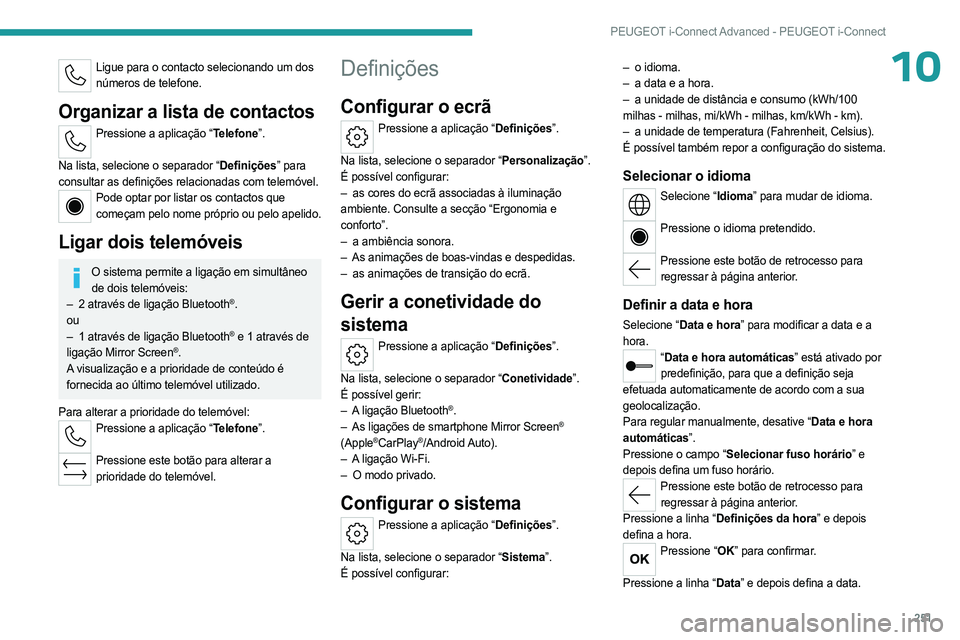
251
PEUGEOT i-Connect Advanced - PEUGEOT i-Connect
10Ligue para o contacto selecionando um dos números de telefone.
Organizar a lista de contactos
Pressione a aplicação “Telefone”.
Na lista, selecione o separador “Definições” para
consultar as definições relacionadas com telemóvel.
Pode optar por listar os contactos que começam pelo nome próprio ou pelo apelido.
Ligar dois telemóveis
O sistema permite a ligação em simultâneo de dois telemóveis:
–
2 através de ligação
Bluetooth
®.
ou
–
1 através de ligação
Bluetooth
® e 1 através de
ligação
Mirror Screen®.
A visualização e a prioridade de conteúdo é
fornecida ao último telemóvel utilizado.
Para alterar a prioridade do telemóvel:
Pressione a aplicação “Telefone”.
Pressione este botão para alterar a
prioridade do telemóvel.
Definições
Configurar o ecrã
Pressione a aplicação “Definições”.
Na lista, selecione o separador “Personalização”.
É possível configurar:
–
as cores do ecrã associadas à iluminação
ambiente. Consulte a secção “Ergonomia e
conforto”.
–
a ambiência sonora.
–
As animações de boas-vindas e despedidas.
–
as animações de transição do ecrã.
Gerir a conetividade do
sistema
Pressione a aplicação “Definições”.
Na lista, selecione o separador “Conetividade”.
É possível gerir:
–
A
ligação Bluetooth
®.
–
As ligações de smartphone Mirror Screen®
(Apple®CarPlay®/Android Auto).
–
A
ligação Wi-Fi.
–
O modo privado.
Configurar o sistema
Pressione a aplicação “Definições”.
Na lista, selecione o separador “Sistema”.
É possível configurar: –
o idioma.
–
a data e a hora.
–
a unidade de distância e consumo (kWh/100
milhas - milhas, mi/kWh - milhas, km/kWh - km).
–
a unidade de temperatura (Fahrenheit, Celsius).
É possível também repor a configuração do sistema.
Selecionar o idioma
Selecione “Idioma” para mudar de idioma.
Pressione o idioma pretendido.
Pressione este botão de retrocesso para
regressar à página anterior.
Definir a data e hora
Selecione “Data e hora” para modificar a data e a
hora.
“ Data e hora automáticas” está ativado por
predefinição, para que a definição seja
efetuada automaticamente de acordo com a sua
geolocalização.
Para regular manualmente, desative “Data e hora
automáticas”.
Pressione o campo “Selecionar fuso horário” e
depois defina um fuso horário.
Pressione este botão de retrocesso para regressar à página anterior.
Pressione a linha “Definições da hora” e depois
defina a hora.
Pressione “OK” para confirmar.
Pressione a linha “Data” e depois defina a data.
Page 256 of 280
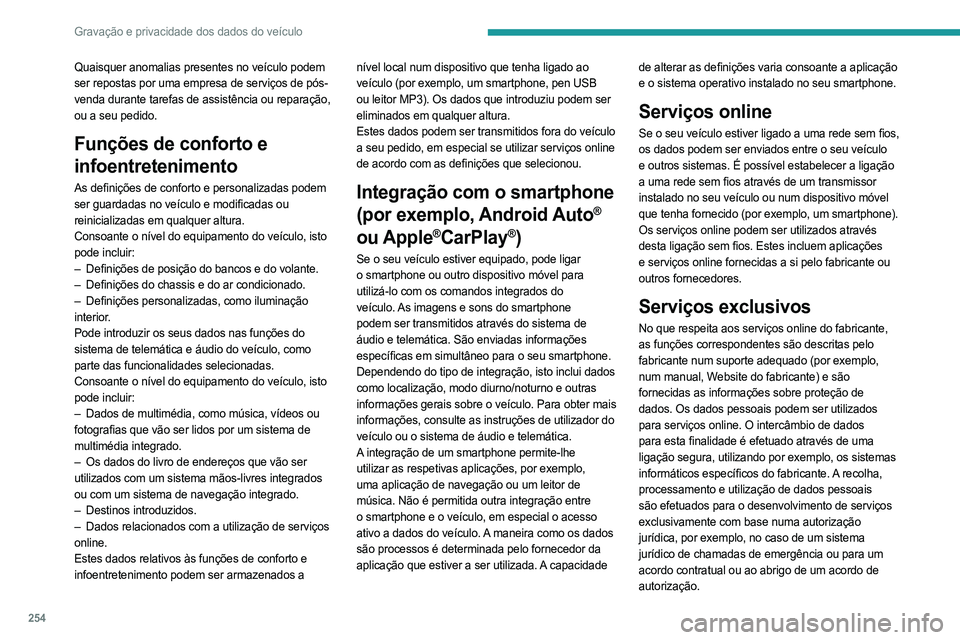
254
Gravação e privacidade dos dados do veículo
Quaisquer anomalias presentes no veículo podem
ser repostas por uma empresa de serviços de pós-
venda durante tarefas de assistência ou reparação,
ou a seu pedido.
Funções de conforto e
infoentretenimento
As definições de conforto e personalizadas podem
ser guardadas no veículo e modificadas ou
reinicializadas em qualquer altura.
Consoante o nível do equipamento do veículo, isto
pode incluir:
–
Definições de posição do bancos e do volante.
–
Definições do chassis e do ar condicionado.
–
Definições personalizadas, como iluminação
interior.
Pode introduzir os seus dados nas funções do
sistema de telemática e áudio do veículo, como
parte das funcionalidades selecionadas.
Consoante o nível do equipamento do veículo, isto
pode incluir:
–
Dados de multimédia, como música, vídeos ou
fotografias que vão ser lidos por um sistema de
multimédia integrado.
–
Os dados do livro de endereços que vão ser
utilizados com um sistema mãos-livres integrados
ou com um sistema de navegação integrado.
–
Destinos introduzidos.
–
Dados relacionados com a utilização de serviços
online.
Estes dados relativos às funções de conforto e
infoentretenimento podem ser armazenados a nível local num dispositivo que tenha ligado ao
veículo (por exemplo, um smartphone, pen USB
ou leitor MP3). Os dados que introduziu podem ser
eliminados em qualquer altura.
Estes dados podem ser transmitidos fora do veículo
a seu pedido, em especial se utilizar serviços online
de acordo com as definições que selecionou. Integração com o smartphone
(por exemplo,
Android Auto
®
ou Apple
®CarPlay®)
Se o seu veículo estiver equipado, pode ligar
o smartphone ou outro dispositivo móvel para
utilizá-lo com os comandos integrados do
veículo. As imagens e sons do smartphone
podem ser transmitidos através do sistema de
áudio e telemática. São enviadas informações
específicas em simultâneo para o seu smartphone.
Dependendo do tipo de integração, isto inclui dados
como localização, modo diurno/noturno e outras
informações gerais sobre o veículo. Para obter mais
informações, consulte as instruções de utilizador do
veículo ou o sistema de áudio e telemática.
A integração de um smartphone permite-lhe
utilizar as respetivas aplicações, por exemplo,
uma aplicação de navegação ou um leitor de
música. Não é permitida outra integração entre
o smartphone e o veículo, em especial o acesso
ativo a dados do veículo. A maneira como os dados
são processos é determinada pelo fornecedor da
aplicação que estiver a ser utilizada. A capacidade de alterar as definições varia consoante a aplicação
e o sistema operativo instalado no seu smartphone.
Serviços online
Se o seu veículo estiver ligado a uma rede sem fios,
os dados podem ser enviados entre o seu veículo
e outros sistemas. É possível estabelecer a ligação
a uma rede sem fios através de um transmissor
instalado no seu veículo ou num dispositivo móvel
que tenha fornecido (por exemplo, um smartphone).
Os serviços online podem ser utilizados através
desta ligação sem fios. Estes incluem aplicações
e serviços online fornecidas a si pelo fabricante ou
outros fornecedores.
Serviços exclusivos
No que respeita aos serviços online do fabricante,
as funções correspondentes são descritas pelo
fabricante num suporte adequado (por exemplo,
num manual, Website do fabricante) e são
fornecidas as informações sobre proteção de
dados. Os dados pessoais podem ser utilizados
para serviços online. O intercâmbio de dados
para esta finalidade é efetuado através de uma
ligação segura, utilizando por exemplo, os sistemas
informáticos específicos do fabricante. A recolha,
processamento e utilização de dados pessoais
são efetuados para o desenvolvimento de serviços
exclusivamente com base numa autorização
jurídica, por exemplo, no caso de um sistema
jurídico de chamadas de emergência ou para um
acordo contratual ou ao abrigo de um acordo de
autorização.